Word提取身份证出生年月日,比Excel还要快速!
2019-04-12 09:28:14来源:word联盟 阅读 ()


通常我们都是利用Excel来提取身份证号码中的出生年月日,而且之前,我们也有用Excel讲过许多种方法提取。那Word中可以提取吗?当然是可以的,今天,易老师就来教一下大家如何利用Word提取身份证的出生年月日,不仅简单,而且快速!
Alt+左键提取出生年月日
在Word中,我们可以使用快捷键「Alt + 鼠标左键」,效果是选择矩形区域。身份证号码6位以后就是出生年月日了,所以利用这一功能,我们可以快速的选择6位以后的8位数,然后「Ctrl + C」复制,「Ctrl + V」粘贴,即可快速的将身份证号码中出生年月日提取出来。

通配符提取出生年月日
就是利用通配符了,我们先将身份证号码复制一份,然后选中被复制出来的号码,使用快捷键 「Ctrl + H」打开查找替换对话框,查找内容中输入「([0-9]{6})([0-9]{4})([0-9]{2})([0-9]{2}) ([0-9]{4})」,在替换为中输入「\2年\3月\4日」,然后点击「更多」,勾选「使用通配符」,最后点 击「全部替换」,最后点击「否」即可。这个通配符的含义,在之前我有讲过很多遍,查找内容中每个 括弧()分一组,一共是5组。替换为中「\2\3\4」表示保留2、3、4组,并且后面对应加上年月日。
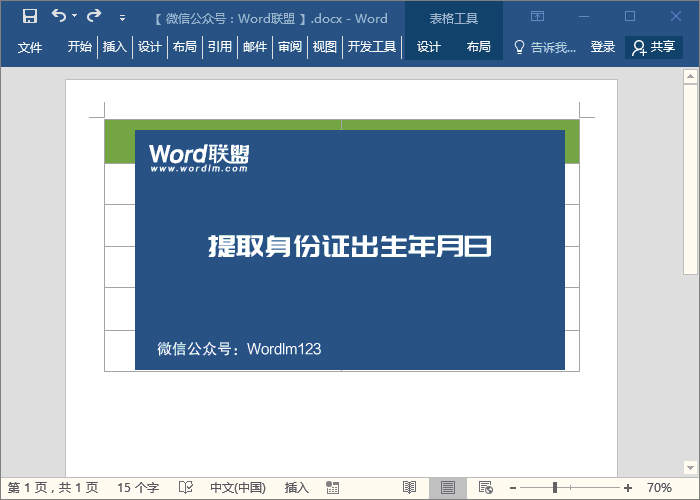
原文链接:http://www.wordlm.com/html/6767.html
如有疑问请与原作者联系
标签:
版权申明:本站文章部分自网络,如有侵权,请联系:west999com@outlook.com
特别注意:本站所有转载文章言论不代表本站观点,本站所提供的摄影照片,插画,设计作品,如需使用,请与原作者联系,版权归原作者所有
- 制表位怎么设置?Word排版不用制表符,只不过是瞎忙一场 2020-07-09
- 流程图怎么做?用Word制作流程图超方便! 2020-07-07
- Word文档怎么让每一章设置不同页眉?书籍中惯用的排版技巧! 2020-07-05
- 如何让一个Word文档同时拥有纵向和横向页面? 2020-07-03
- Word公司专用文档模板这样做,一劳永逸! 2020-06-05
IDC资讯: 主机资讯 注册资讯 托管资讯 vps资讯 网站建设
网站运营: 建站经验 策划盈利 搜索优化 网站推广 免费资源
网络编程: Asp.Net编程 Asp编程 Php编程 Xml编程 Access Mssql Mysql 其它
服务器技术: Web服务器 Ftp服务器 Mail服务器 Dns服务器 安全防护
软件技巧: 其它软件 Word Excel Powerpoint Ghost Vista QQ空间 QQ FlashGet 迅雷
网页制作: FrontPages Dreamweaver Javascript css photoshop fireworks Flash
